ホームページ >コンピューターのチュートリアル >コンピュータ知識 >Win11がイーサネットに接続できない問題を解決する方法
Win11がイーサネットに接続できない問題を解決する方法
- 王林転載
- 2024-01-30 09:12:302749ブラウズ
php editor YouziがWin11 Ethernetに接続できない問題の解決方法を紹介します。 win11システムを使用しているときに、イーサネットに接続できないという問題が発生し、ネットワークの使用に問題が発生することがあります。ただし、心配しないでください。この問題はいくつかの簡単な方法で解決できます。以下、具体的な解決策を見ていきましょう。
Win11 がイーサネット ソリューションに接続できない
1. win11 がイーサネット ネットワークを確立できない場合、まず設定でデバイス マネージャーを検索して開きます。
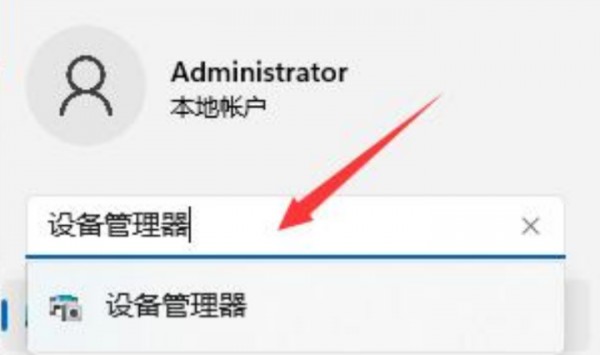
#2. ページに入ったら、以下のネットワーク アダプター内のすべてのネットワーク デバイスを見つけます。
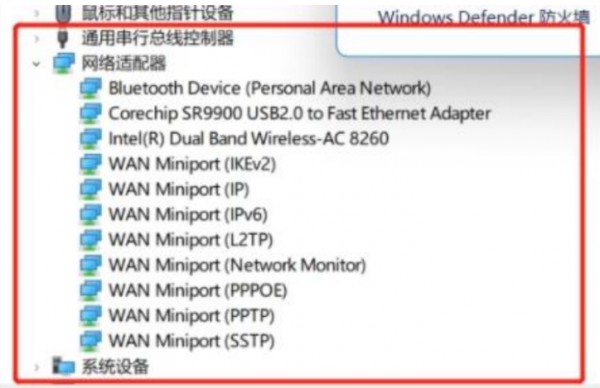
#3. 次に、右クリックしてそれらを順番に選択し、デバイスをアンインストールしてから再インストールします。
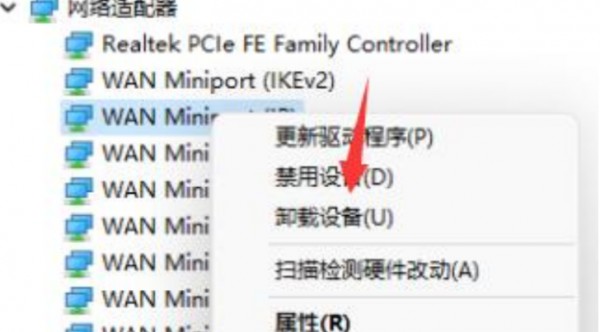
#4. すべての再インストールが完了した後、ネットワーク接続に戻ると、win11 がイーサネットに接続できない問題が修正されていることがわかります。
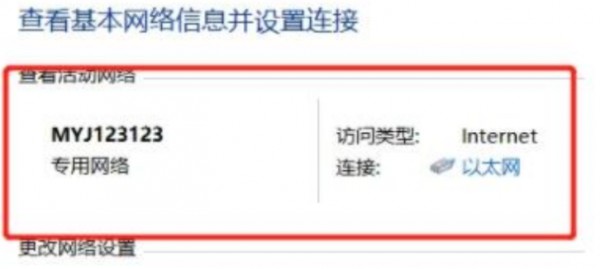
以上がWin11がイーサネットに接続できない問題を解決する方法の詳細内容です。詳細については、PHP 中国語 Web サイトの他の関連記事を参照してください。
声明:
この記事はrjzxw.comで複製されています。侵害がある場合は、admin@php.cn までご連絡ください。

